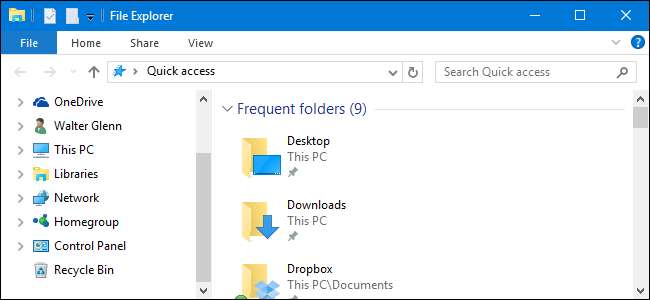
Alapértelmezés szerint a Windows File Explorer oldalsávja nagy kategóriákra oszlik, mint például a Gyors elérés, Ez a PC, Hálózat stb. De egy gyors beállításmódosítással a navigációs ablaktábla kissé jobban hasonlíthat a hagyományos fához, amelyet a Megnyitás / Mentés másként párbeszédpanelen láthat, néhány normálisan rejtett mappával - például a Vezérlőpult és a Lomtár - a nézethez egy bónusz.
A File Explorer alkalmazásban kattintson a jobb gombbal az oldalsáv bármelyik szabad helyére, és válassza a megjelenő helyi menüből az „Összes mappa megjelenítése” lehetőséget. Ha zsúfolt navigációs ablaktáblája van, előfordulhat, hogy az aljára kell görgetnie, hogy találjon szabad helyet.
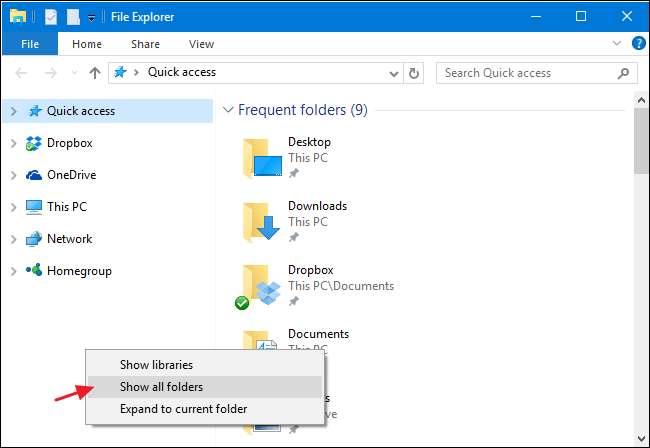
Ha be van kapcsolva az „Összes mappa megjelenítése” lehetőség, akkor a nézet meglehetősen drámai módon megváltozik. A tetején továbbra is a Gyors hozzáférés látható, de mostantól az Asztal mappát látja az egyetlen másik legfelső szintű elemként a navigációs fában. A tágabb mappakategóriák - például ez a számítógép és a hálózat - az Asztal mappába kerülnek. Azt is látni fogja, hogy a Vezérlőpult és a Lomtár hozzá lett adva a nézethez, és közvetlenebb hozzáférést biztosít az asztalon található mappákhoz.
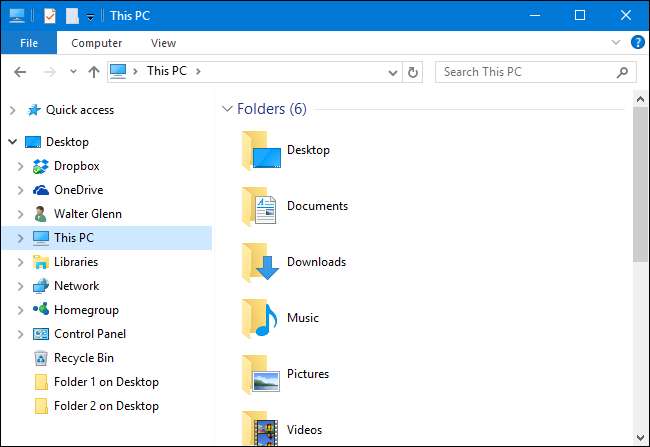
A Lomtár nagyjából úgy működik, mint amire számíthat. Csak kattintson rá a jobb oldali ablaktábla tartalmának megtekintéséhez. Amikor kibővíti a Vezérlőpultot, az almappák úgy vannak csoportosítva, ahogyan azokat a szokásos kezelőpanel ablakának kategória nézetében látja, bár az „Vezérlőpult összes eleme” mappát kibővítve megtekintheti az összes listáját. Ha rákattint egy adott Vezérlőpult elemre, az sajnos nem csak a jobb oldali ablaktáblán jelenik meg. Ehelyett a nézet a Vezérlőpult normál nézetére vált. De egyszerűen kattintson a Vissza gombra a File Explorerben, hogy visszatérjen a fa nézethez.
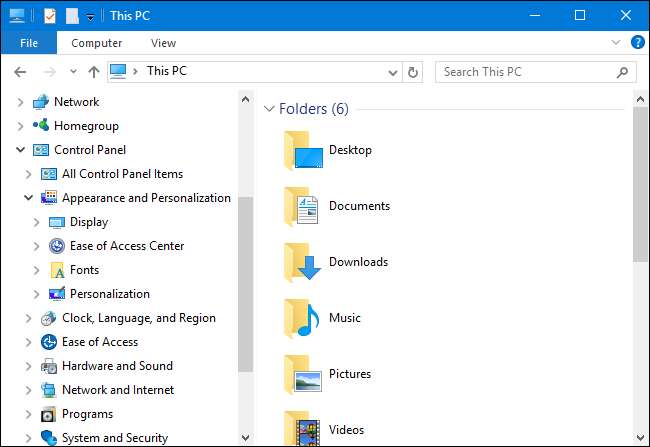
ÖSSZEFÜGGŐ: A mappaopciók konfigurálása a Windows 10 rendszerben
Ugyanez az opció elérhető a Mappa beállításai párbeszédpanelen is, ha inkább ezt engedélyezi. A Fájlkezelő Nézet menüjében kattintson az Opciók elemre, majd válassza a „Mappa és keresési beállítások módosítása” lehetőséget. A megjelenő Mappa beállítások ablak Nézet lapján görgessen lefelé, és jelölje be az „Összes mappa megjelenítése” jelölőnégyzetet.
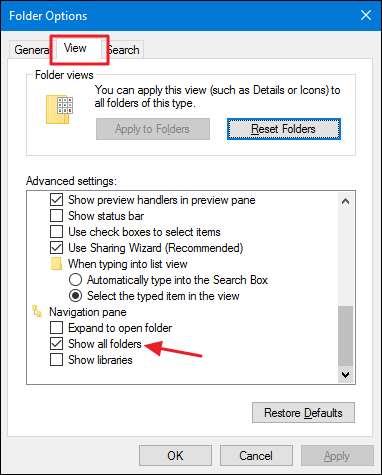
Kicsit furcsa neve ennek a beállításnak, így bár könnyen megtalálható, lehet, hogy korábban még nem próbálta meg - mi biztosan nem. Előfordulhat, hogy inkább az összes mappát szeretné megjeleníteni az alapértelmezett nézet helyett, vagy jobban tetszik az alapértelmezett nézet. Még az is lehet, hogy mindkét nézetet különböző célokra élvezi. Szerencsére szuper könnyű előre-hátra váltani a nézetek között, ha már tudja, hogy van rá lehetőség.







